Win11怎么设置IE浏览器兼容性?IE浏览器兼容性设置教程
win11是很多用户都在使用的电脑系统,但是在使用过程中难免会出现一些问题,有用户更新win11之后发现IE浏览器不兼容了导致无法使用,这该怎么办?下面我们就来一起看看win11设置浏览器兼容性的教程。
win11是很多用户都在使用的电脑系统,但是在使用过程中难免会出现一些问题,有用户更新win11之后发现IE浏览器不兼容了导致无法使用,这该怎么办?下面我们就来一起看看win11设置浏览器兼容性的教程。
具体方法如下:
1、首先打开ie浏览器,选择浏览器的“菜单栏”。
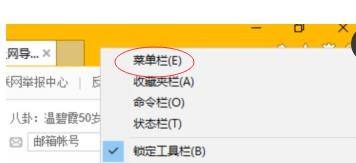
2、然后选择“兼容性视图设置”选项点击进入。
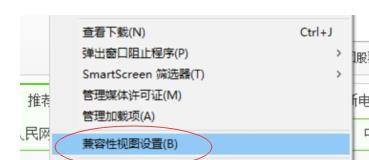
3、进入设置之后添加网站并勾选“在兼容性视图中显示intranet站点”。
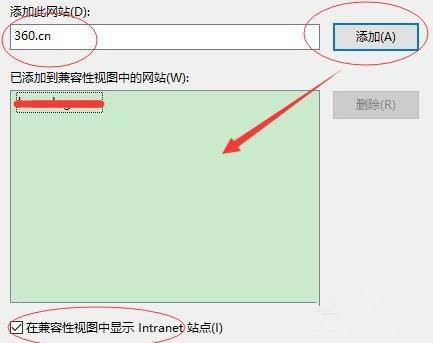
4、如果浏览器是360浏览器,就需要点击网页栏边上的闪电,再选择“兼容模式”进行设置。

Win11教程最新文章
游戏排行
热点推荐
换一换- Win11不能拖拽文件到任务栏怎么解决?Win11拖拽文件到任务栏的方法
- 有必要装Win11专业工作站版本么?小编为你解答
- Win11右下角WiFi图标不见了怎么显示?Win11右下角WiFi图标找回方法教学
- Win11共享win7打印机提示709怎么办?Win11打印机提示709错误解决方法
- Win11磁盘清理怎么没有了?Win11磁盘清理在哪打开?
- Win11暂停更新点不了怎么办?Win11暂停更新是灰色的如何解决?
- Win11卸载更新在哪?Win11卸载更新的两种方法
- Windows沙盒无法连接网络?Win11中Sandbox沙盒不能联网解决教程
- Win11蓝屏错误代码WHEA_UNCORRECTABLE_ERROR如何解决?
- Win11 双击文件夹弹出属性怎么解决?





















